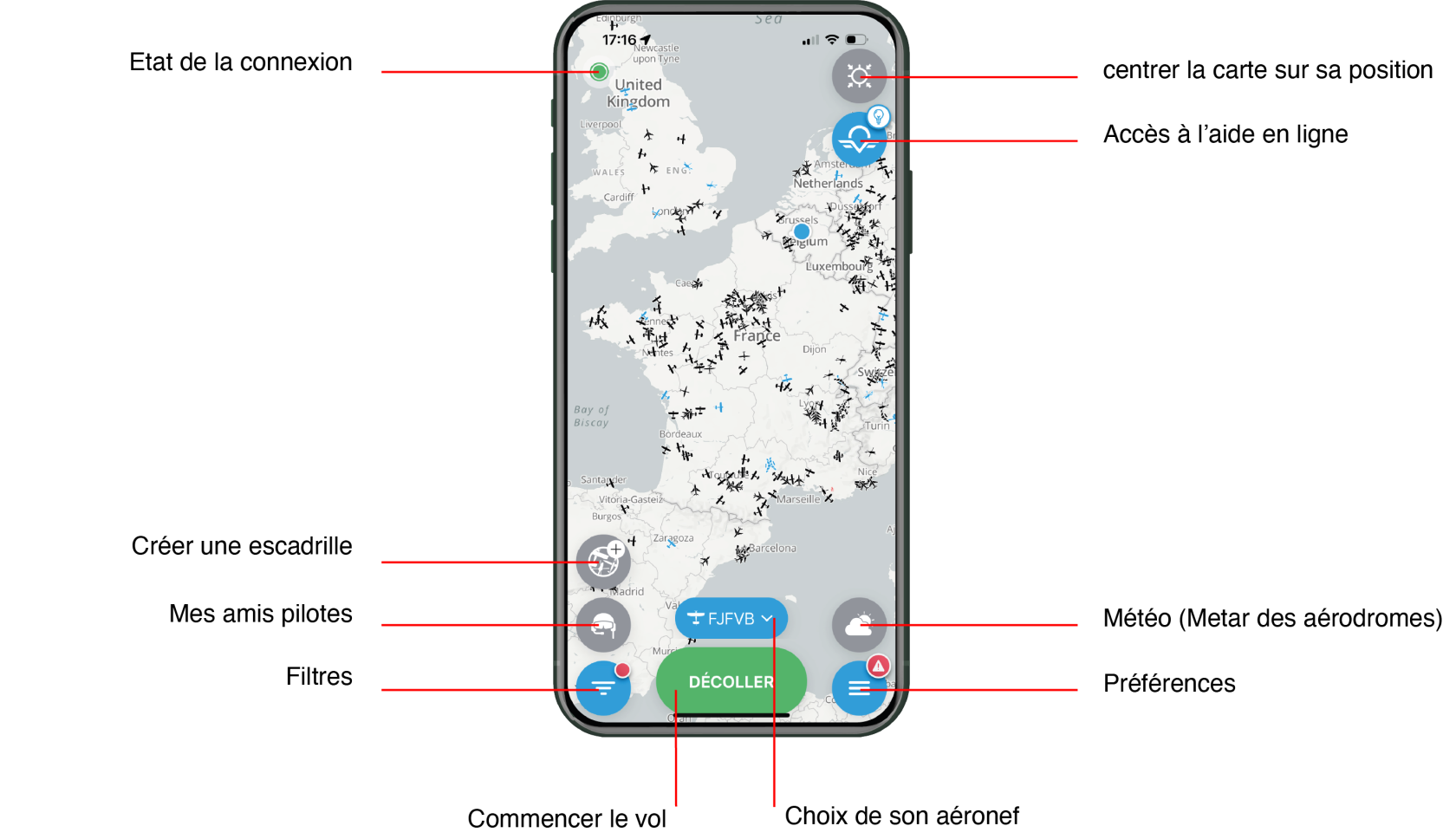Interface utilisateur
L'interface de SafeSky se veut simple et convia le afin de limiter son accès en vol et permettre au pilote de se focaliser sur son vol.
Ecran principal
Etat de la connexion
Ce cercle informe le pilote de l'état de la connexion. Il peut être vert ou rouge suivant son activité.
En cliquant sur ce petit bouton, une sous-fenêtre apparaît avec des informations complémentaires.
- Internet 4G: Informe si la connexion internet est bien active
- SafeSky: informe sur la réception du trafic de SafeSky par l'internet mobile
- Ma position: informe du partage de ma position par l'internet mobile. Il faut avoir appuyer sur "Décoller" pour activer le partage de ma position.
- <Logiciel de Navigation>: confirme le choix et la connexion vers le logiciel de navigation choisi dans les préférences.
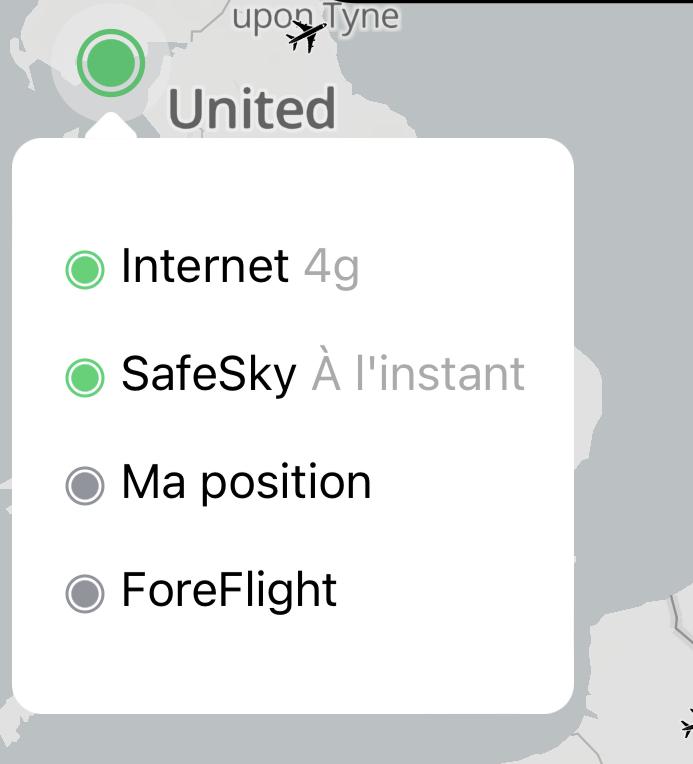
Créer une escadrille
Fonction bien pratique pour créer une escadrille d'amis pilotes ayant décidé d'effectuer un vol ensemble. La création d'une escadrille permet d'afficher les avatars des appareils en vol dans une couleur précise afin de mieux les voir sur la carte, mais annule les alertes de proximité entre les aéronefs d'une même escadrille.
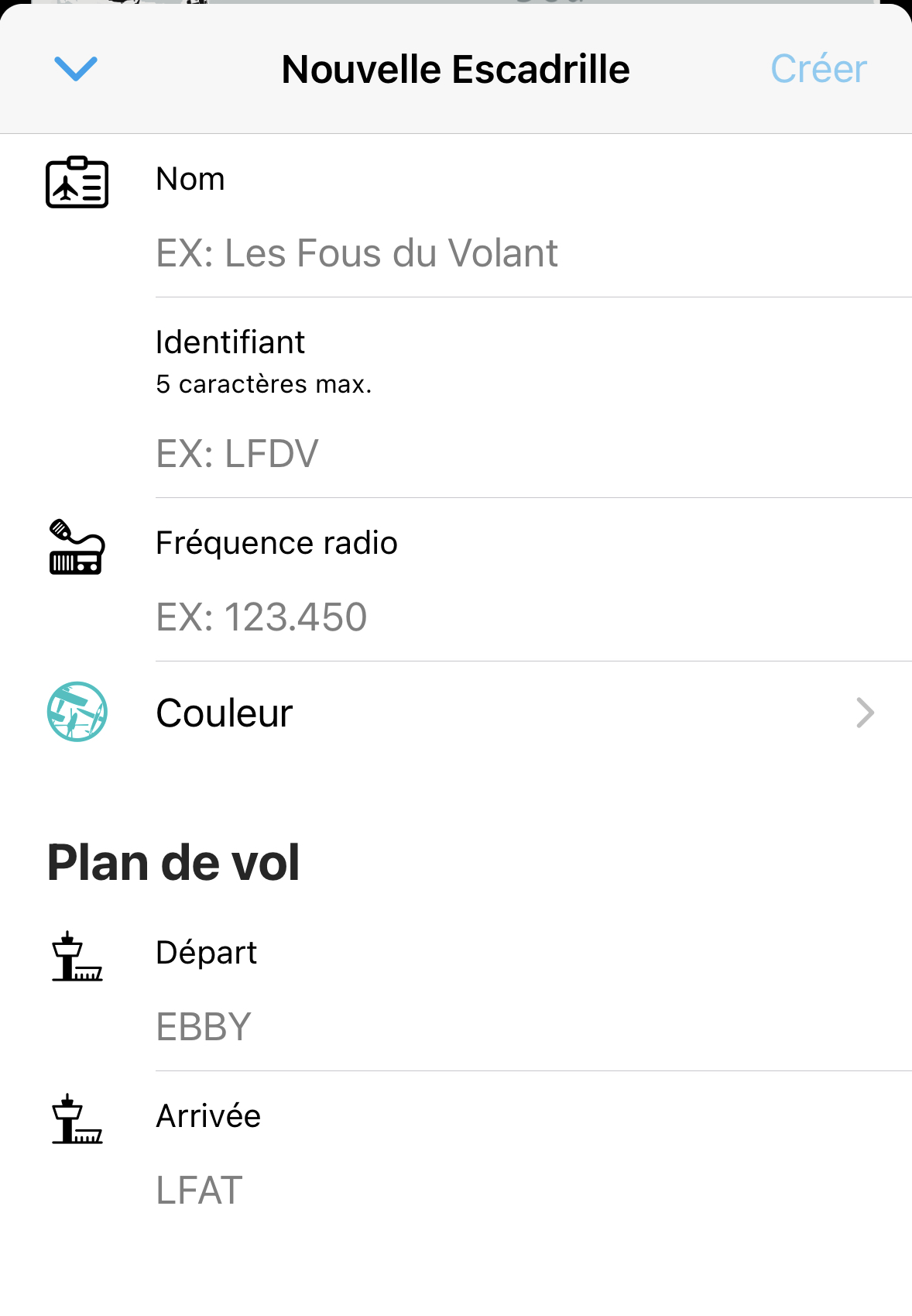
La création d'une escadrille sera explicitée plus loin.
L'accès à la création d'une escadrille est une fonction PREMIUM qui n'est pas accessible dans la version gratuite de SafeSky.
Mes amis pilotes
Si un de vos amis pilotes (repris dans votre liste d'amis pilotes SafeSky - Voir invitation de mes amis pilotes) est en vol, vous pourrez facilement le positionner sur la carte et éventuellement lui envoyer un des messages pré-enregistrés.
Filtres
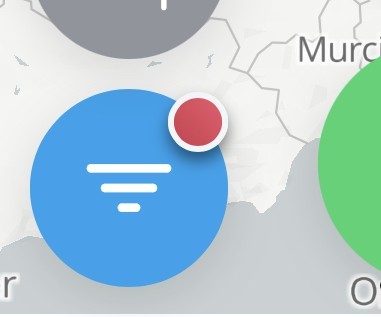 > Si un point rouge est affiché sur la partie droite de l'icône filtre, cela signifie que des filtres ont été appliqués.
> Si un point rouge est affiché sur la partie droite de l'icône filtre, cela signifie que des filtres ont été appliqués.
En cliquant sur "Filtres", vous obtiendrez la page suivante:
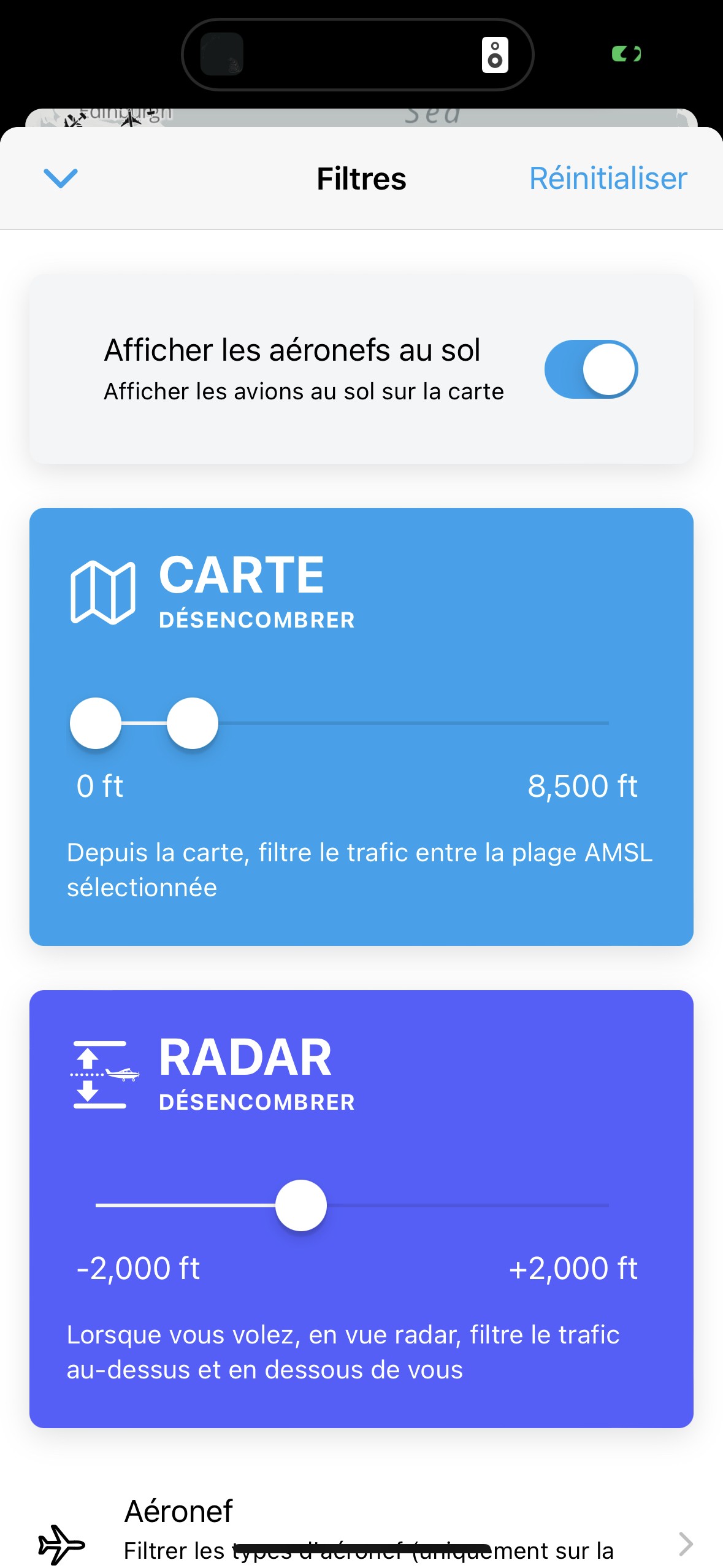
- Appuyer sur "Réinitialiser" permet de revenir aux réglages standard de l'application.
- Vous pouvez décider d'activer ou non l'affichage des aéronefs qui sont au sol (grounded).
- Le filtre CARTE interagit avec l'altitude des aéronefs à visualiser sur la carte
-
Ce filtre n'a aucun impact sur l'affichage des trafics en vol en utilisant le mode radar, il est uniquement destiné à l'affichage du trafic en mode carte
- Le filtre RADAR est important car il vous donnera la tranche de trafic visible en vol par rapport à votre position. Pour exemple, dans ce cas précis, le trafic visible sur le radar sera situé dans la tranche -2000ft / +2000ft par rapport à votre altitude de vol.